- Что это такое
- Как внести контакт в черный список на Андроид
- Как посмотреть список заблокированных номеров
- Черный список контактов — где находятся заблокированные номера в телефоне
- Как просмотреть заблокированные номера на Андроиде и Айфоне
- Как разблокировать номер телефона из черного списка
- На Android
- На iPhone и iPad
- Как разблокировать контакт в телефоне Samsung
- На Windows Phone
- В кнопочном телефоне
- Как убрать из черного списка с помощью функции оператора
- Как удалить номер телефона из черного списка в приложении
- Как снова добавить пользователя в черный список
Что это такое
Входящие звонки со скрытых номеров абонентов часто поступают в неподходящий момент. Рекламные агентства, банки и другие компании беспокоят владельца android смартфона и отвлекают от важных задач. Простое решение заключается в добавлении ненужных контактов в специальный режим.
Черный список – опция для блокировки неизвестных сообщений на современных мобильных аппаратах. Простая работа и настройка системы поможет за пару действий избавиться от навязчивых входящих.
Модели гаджета и версия операционной системы влияет на функциональность. На некоторых устройствах реализуется полная блокировка всех поступающих звонков с конкретного номера. При этом владелец гаджета не будет получать входящие уведомления.
На некоторых девайсах настроены оповещения, уведомляющие о попытке абонента связаться для разговора, сообщения. Беззвучные сигналы состоят исключительно из текста.
Важно! Внешний вид сервиса заблокированных абонентов похож на классический список объектов из телефонной книги. Пользователь вправе вручную управлять: внести и убрать владельца нежелательного сообщения.
Как внести контакт в черный список на Андроид
Полезная программа стала активно развиваться с модели 4. 2 OS android. Через встроенную системную программу можно быстро и просто добавить любой навязчивый номер.
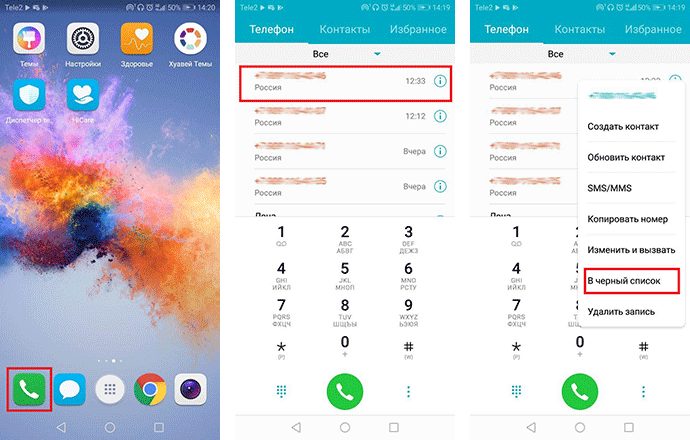
Операция добавления контакта в ЧС
Инструкция по добавлению в перечень недоступных контактов через телефонную книгу:
- Зайти в раздел «Контакты» с помощью иконки на рабочем столе смартфона.
- Указать пункты для блокировки и открыть объект.
- Найти категорию «Редактировать» или «Изменить». Символ напоминает карандаш и расположен в верхней части экрана.
- В открывшейся панели выбрать функцию «Голосовая почта».
- Сохранить действие по знаку галочки.
Важно! Пошаговые настройки актуальны для телефонов на основе ОС android 5. 0 и старше компании Huawei и Honor.
Как посмотреть список заблокированных номеров
Инструкция для просмотра черного списка на популярных смартфонах компании Samsung:
- Перейти в программу «Телефон».
- Выбрать меню в виде трех точек.
- Открыть «Инструменты» и зайти в пункт «Блокировка вызовов».
- Открылся перечень заблокированных контактов. Для удаления и восстановления можно нажать на красный знак минуса.
- При корректном удалении система уведомит владельца «Теперь можно принимать вызовы и сообщения с номера».
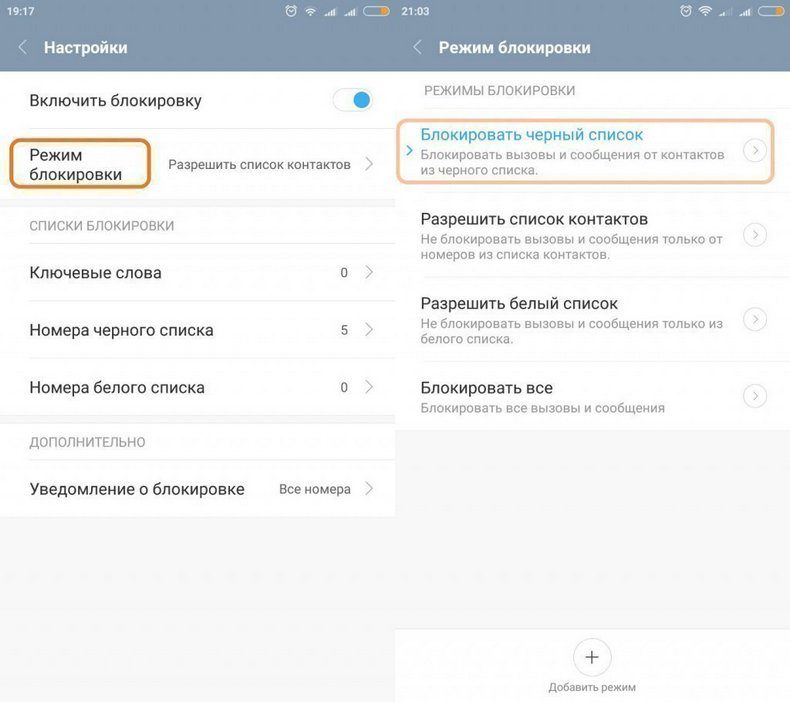
Просмотр заблокированных номеров на смартфоне
Для устройств Xiaomi немного отличается способ поиска:
- Открыть системную утилиту «Телефон».
- Перейти в настройки.
- Выбрать опцию «Антиспам».
- Черный перечень доступен для управления. Разблокировать номер можно через долгое нажатие по объекту.
Важно! Запрещать вызовы можно с конкретных номеров и регионов страны.
На стоковом аппарате можно выполнить операцию просмотра так:
- В приложении смартфона выбрать меню настроек в верхнем углу.
- Перейти в раздел «Блокировка вызовов».
- В списке представлены звонки и сообщения, с номеров которых не будут происходить никакие действия.
Функция актуальна для использования устройства с наибольшим комфортом. «Черный список» навсегда ограничит от навязчивых входящих абонентов в любое время. Пользователю нужно лишь выбрать удобный метод для управления перечнем заблокированных контактов.
Благодаря появлению мобильных телефонов поддерживать связь с семьей и друзьями стало намного проще и быстрее. Однако не все люди, которые нам звонят, являются теми, с кем мы хотели бы разговаривать. Позвонить может кто угодно: спаммеры, банки и другие нежелательные абоненты. У многих возникает вопрос, как избавиться от этих надоедливых звонков, а мы здесь для того, чтобы рассказать, как это сделать. Как заблокировать номер телефона с помощью встроенных в Android функций блокировкиБольшинство Android-смартфонов имеют встроенный способ блокировки определенных номеров. Тем не менее, универсального способа сделать это не существует, поэтому, производителям часто приходилось встраивать эту функцию в свои собственные программные оболочки. Вот почему процедура блокировки номера может быть уникальной для вашего конкретного устройства, так как она варьируется от телефона к телефону. Само собой разумеется, мы не можем вдаваться в подробности о необходимых шагах для блокировки вызовов на каждом отдельном телефоне, но объясним вам идею и покажем, как это делается на самых популярными устройствами. Стоковый AndroidДля блокировки номер телефона на смартфоне со стоковой ОС Android, таком как Google Pixel 3, есть два способа. Самый простой — открыть приложение «Телефон» и перейти в раздел с вашими последние вызовами. Длительным нажатием на любой из них вызовите контекстное меню и выберите «Заблокировать номер». Второй способ заключается также в открытии приложения «Телефон», но дальше вам нужно перейти в меню, нажав на иконку в верхнем правом углу и выбрать «Настройки». Здесь просто нажмите «Блокировка вызова» и добавьте номера, которые хотите заблокировать. Как заблокировать номер на телефонах Samsung

Samsung является крупнейшим производителем смартфонов в мире, а поэтому вероятность того, что у большинства наших читателей смартфон именно от этого производителя, очень высока. Хотите избавиться от этих надоедливых абонентов? Мы вам расскажем, как.
- Откройте приложение «Телефон».
- Выберите, какой номер вы хотите заблокировать, и нажмите «Еще» в правом верхнем углу.
- Выберите «Добавить в список автоматического отклонения».
Как заблокировать номер на телефонах LGТеперь мы разберёмся, как заблокировать номер телефона, если у вас телефон LG. Процесс очень похож на то, как это происходит у других моделей телефонов в этом списке, но есть небольшие различия.
- Откройте приложение «Телефон».
- Нажмите значок с тремя точками (в верхнем правом углу).
- Выберите «Настройки вызова».
- Выберите «Отклонить вызовы».
- Нажмите кнопку «+» и добавьте номера, которые вы хотите заблокировать.
Как заблокировать номер на телефонах HTCБлокировка звонков на устройствах HTC очень проста: процесс занимает всего несколько секунд. Вот как это сделать:
- Откройте приложение «Телефон».
- Нажмите и удерживайте номер телефона.
- Выберите «Заблокировать контакт».
- Нажмите «ОК».
- Вы можете удалить их из списка заблокированных в приложении HTC People.
Как заблокировать номер на телефонах Huawei и HonorНе смотря на многочисленные проблемы, Huawei в данный момент все еще является вторым по величине производитель смартфонов в мире, а поэтому ее смартфонов у наших читателей тоже много. Блокировка звонков на телефонах Huawei и Honor выполняется очень быстро и просто.
- Откройте приложение Dialer.
- Нажмите и удерживайте номер, который вы хотите заблокировать.
- Нажмите «Заблокировать контакт», и все готово.
- Новичкам в Android
- Операционная система Android
Черный список контактов — где находятся заблокированные номера в телефоне
Найти черный список контактов в телефоне требуется, когда нужно исключить номера из этого списка. Неправильно настроенные фильтры или человеческий фактор могут привести к тому, что нужные люди окажутся недоступны для звонков и отправления СМС. У каждого производителя с уникальной прошивкой свои способы попадания в черный список, равно как и в стоковых версиях ОС. Где найти черный списокКонкретный вариант зависит от используемой марки смартфона, производителя и версии прошивки. Также далеко не все телефоны имеют встроенный инструментарий для фильтрации поступающих звонков. Способ 1. Встроенный инструментНа Андроид встречается разнообразие прошивок от производителей. В каждой свой набор функций и их расположение в интерфейсе. Так, для Samsung понадобится:
- Открыть «Телефон».
- Перейти в «Настройки».
Откроется полный список заблокированных номеров. Для удаления предназначена кнопка «-» напротив каждого. При нажатии отображается соответствующее уведомление, после чего открывается доступ к принятию и отправке сообщений и звонков на этот номер. Как найти заблокированные контакты в телефоне Xiaomi:
- Открыть «Телефон».
- Нажать на «Антиспам».
- В развернутом списке отметить нужные номера (для перехода в режим редактирования надо удерживать тап 2-3 секунды на одном номере).
- Тапнуть по кнопке «Разблокировать».
Как найти черный список в стоковой версии Андроид:
- Открыть «Телефон».
- Выбрать «Настройки» в выпавшем меню.
- Перейти в «Блокировка вызовов».
Раскроется полный список с номерами.
- Открыть «Контакты».
- Выбрать «Заблокированные номера».
Появится список с возможностью перейти в форму добавления номера. Способ 2. Сторонние приложенияНа устройствах, которые изначально не поддерживают блокировку посторонних номеров возможно использование стороннего софта с расширенным функционалом. Первый вариант: «Blacklist» от разработчика Vlad Lee. Это бесплатный блокировщик, позволяющий полностью отключить сообщения и вызовы от неизвестных номеров, с широким функционалом по добавлению номеров в черный список. Инструкция, как посмотреть заблокированный контакт на телефоне:
- Запустить приложение.
- Перейти в категорию «Черный список».
- Нажать «+», чтобы определить номера, добавляемые в список. Это могут быть контакты, либо определенный фильтр, отсеивающий сразу группу номеров.
Важно! Главная особенность – частичная блокировка. Можно отключить вызовы, но оставить сообщения и наоборот. Когда контакт оказывается в списке, вся переписка и история окажется в целости.
Черный список контактов открывается так:
- Выбрать «Блокируемые» на главном экране.
- Нажать на кнопку «+» для добавления нового номера.

Постепенно всё общение переходит в мессенджеры и социальные сети, однако многие люди по-прежнему продолжают пользоваться обычными телефонными звонками. Например, для подтверждения заказа или разговора с родственниками. Но периодически вместо привычных вызовов поступают рекламные или мошеннические предложения. Поэтому возникает вопрос: а как посмотреть заблокированные номера на Андроиде? Если определенный абонент попал в черный список, то вы сможете его оттуда убрать. Также получится избавиться от поступающих SMS-сообщений. Черный список — что этоХотим заметить, что черный список в смартфоне – это хранилище заблокированных номеров, куда могут попадать подозрительные звонки от неизвестных абонентов. Также каждый пользователь телефона может самостоятельно избавиться от звонков, выделив нужный контакт. Но, как правило, у всех по умолчанию активирована опция «Антиспам», блокирующая все опасные вызовы и сообщения. Это касается скрытых номеров и SMS рекламного характера. В любой момент можно посмотреть заблокированные контакты на устройстве. Для этого используется стандартное приложение, посредством которого и осуществляются все звонки. На экране отобразится список, состоящий из номеров. Вы можете всячески взаимодействовать с каждым абонентом, например, разблокировав его. Но порядок действий для доступа к нужной вкладке зависит от модели смартфона, поэтому мы подготовили сразу несколько инструкций. Где найти заблокированные контакты на Андроид телефонеТеперь мы расскажем, как посмотреть список заблокированных номеров на Андроиде. Представленные далее руководства подходят для разных устройств, поэтому имейте это в виду. Также иногда люди устанавливают сторонние приложения для совершения звонков. Если вы это сделали, то стандартная инструкция вам не подойдет. XiaomiНужно заметить, что на новых смартфонах Xiaomi установлено приложение от Google. Однако на более устаревших моделях по-прежнему используется фирменная «звонилка» от MIUI. Для первого случая идеально подходит следующая инструкция:
- Открываем приложение «Телефон», нажав по значку трубки на рабочем столе.
- Разворачиваем небольшое меню, после чего выбираем «Настройки».
- Переходим в раздел «Заблокированные номера» и перед собой видим черный список контактов. Вы можете нажать по крестику возле конкретного номера, чтобы убрать его отсюда. А если необходимо, то получится прямо из этой вкладки заблокировать нового абонента.

Но если у вас на устройстве используется фирменное приложение для звонков, то там порядок действий слегка отличается. Сначала нужно открыть клавиатуру для набора номера и нажать по трем черточкам, расположенным в нижней части. Открываются стандартные настройки, где нужно выбрать «Антиспам». Находим строку «Черный список» и нажимаем по ней. Перед собой видим все заблокированные контакты.

Как и в предыдущем случае, вы можете удалять или заново добавлять абонентов. SamsungНа телефоне Samsung найти заблокированные номера можно аналогичным образом. Сначала запускаем приложение для вызовов, а затем нажимаем по трем точкам в углу экрана. Здесь видим меню, в котором отмечаем вариант «Настройки». Не обращаем внимания на остальные пункты, а сразу переходим в раздел «Блокировка номеров». И все, теперь вы можете увидеть заблокированные контакты. Для удаления конкретного абонента используйте значок минуса (-), расположенный возле соответствующей строки. А более подробную информацию можете найти в другой нашей статье. Huawei и HonorНа смартфоне Huawei или Honor придется выполнить немного больше действий для того, чтобы понять, заблокирован ли определенный номер. Предлагаем ознакомиться с пошаговой инструкцией, которая поможет долго не искать нужную вкладку:
- Открываем программу, через которую по умолчанию совершаются все звонки.
- Нажимаем по трем точкам в углу экрана и выбираем «Заблокировано».
- Обращаем внимание на нижнюю часть страницы, где нужно отметить пункт «Правила блокировки».
- И теперь остается открыть вкладку «Черный список» и ознакомиться со всеми подозрительными номерами.
Вообще, зачастую для доступа к нужному разделу достаточно выполнить стандартные действия. Каких-то особых отличий, зависящих от модели устройства и установленной прошивки, не наблюдается. Сложности могут возникнуть только в том случае, если вы используете сторонний софт. OPPOКак правило, на телефоне OPPO нетрудно понять, где находится черный список номеров. Для этого мы открываем приложение «Телефон», нажимаем по трем точкам в углу экрана и выбираем «Настройки». Затем переходим в раздел «Заблокированные номера» и изучаем интересующую информацию. Больше ничего делать не требуется, если ваша главная цель – просто ознакомиться с контактами. Как заблокировать номер на AndroidВсе точно сталкивались с ситуацией, когда определенный абонент постоянно названивает и мешает комфортной работе или учебе. В этом случае вы можете просто активировать режим полета, что на время избавит вас от всех входящих вызовов. Но это не самый эффективный вариант, поэтому лучше добавить номер в черный список. Практически всегда это делается следующим образом:
- Удерживаем контакт в телефонной книге, затем в появившемся меню нажимаем «Заблокировать».
- Подтверждаем действие, выбрав «Ок».
- Теперь вы можете перейти на страницу с абонентом и убедиться, что он действительно занесен в черный список. Там же будет располагаться иконка «Разблокировать».

Вы сами можете убедиться, что в этом нет совершенно ничего сложного. Кстати, более подробно о блокировке контактов можете почитать здесь. Взаимодействия с заблокированными номерамиНа телефоне Android есть возможность взаимодействовать с заблокированными контактами. И сейчас мы расскажем, в чем она выражается. Как посмотреть сообщенияПо умолчанию все сообщения отображаются в списке всех диалогов. Только послания от заблокированных номеров, как правило, помечаются специальным значком. Но если вы не активировали такую настройку, то воспользуйтесь пошаговой инструкцией:
- Открываем приложение «Сообщения».
- Нажимаем по значку шестеренки (⚙) в углу экрана.
- Возле пункта «Заблокированные SMS» переводим ползунок вправо.
- Сохраняем изменения.


Каждый способ предназначен для разных смартфонов, поэтому попробуйте оба варианта. Как узнать звонил лиНе все устройства позволяют узнать, сколько раз и когда звонил заблокированный абонент. Зачастую вы просто не получите никаких уведомлений и даже после того, как уберете контакт из черного списка. Однако можете попробовать открыть приложение «Телефон», перейти в настройки и попытаться отыскать вкладку «Фильтр звонков и СМС». Если она есть, то с большой вероятностью вы сможете получить нужную информацию. Удаление звонков и СМС-сообщенийДля удаления определенного вызова или SMS-сообщения нужно удержать строку с номером, а после в появившемся меню выбрать «Удалить». Остается подтвердить действий, нажав «Ок».

В результате несложных манипуляция вся история, связанная с конкретным контактом, исчезнет. Как разблокировать контактДля удаления абонента из черного списка нужно сделать следующее:
- Открываем контакт.
- Нажимаем по трем точкам в углу экрана.
- Выбираем «Разблокировать».
- Подтверждаем действие.

И это самый простой способ. Конечно, можно просто открыть список и нажать по крестику возле номера, но это достаточно неудобно. Приложения для блокировки номеровВ Play Маркете получится найти немало приложений, позволяющих блокировать звонки с неизвестных или скрытых номеров. И, чтобы не ошибиться с выбором качественного софта, предлагаем ознакомиться с нашей подборкой. Truecaller
Желаете избавиться от звонков со скрытых номеров? Комфортно общаться только с нужными людьми? Приложение Truecaller отлично поможет вам в этом. Благодаря простому интерфейсу и гибким настройкам, вы сможете подогнать все параметры под себя. При первом запуске соглашаемся с условиями использования и вводим свой номер телефона.

Получаем код в формате SMS-сообщения и указываем его. Больше ничего делать не требуется, программа готова к работе. Call Blacklist
Аналогичное приложение со схожим функционалом. Для настройки необходимо открыть вкладку «Черный список» и поставить галочки в нужных пунктах. К примеру, можете включить фильтрацию неизвестных номеров или полностью запретить отображение скрытых абонентов.

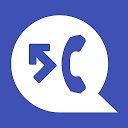

Видео-инструкцияОтветы на популярные вопросыВопрос: Почему заблокированный номер звонит? Этого быть не может. Причины две: или вы его не заблокировали, или просто перепутали номер. Вопрос: Если номер заблокирован, то что слышит звонящий? Обычно короткие гудки. Также звонок может автоматически сбрасываться. Вопрос: Как избавиться от рекламной рассылки? Активируйте опцию «Антиспам» в настройках приложения «Сообщения». Мы подробно рассказали, как посмотреть заблокированные номера на телефоне Android. Используйте инструкцию, подходящую именно для вашей модели устройства!
Чтобы временно или навсегда избавиться от нежелательных звонков, разработчики создали удобную функцию «black-list». Это особая папка, в которую можно добавить практически любой номер, лишив его владельца возможности дозваниваться до адресата. Но случается, что пользователь блокирует контакты по ошибке. И тогда перед ним встает вопрос, как просмотреть и убрать их из ЧС. К счастью, сделать это также просто, как и занести в игнорлист. Весь процесс займет несколько минут.
- Как просмотреть заблокированные номера на Андроиде и Айфоне
- Как разблокировать номер телефона из черного списка
- Как убрать из черного списка с помощью функции оператора
- Как удалить номер телефона из черного списка в приложении
- Как снова добавить пользователя в черный список
Как просмотреть заблокированные номера на Андроиде и Айфоне
Если связь с важным собеседником потеряна, а номер в телефонной книге не удален, существует вероятность, что пользователь случайно отправил его в «black-list». Чтобы убедиться в этом и снять блокировку, ему необходимо ознакомиться со списком контактов, занесенных в ЧС. Местонахождение «особой» папки зависит от конкретной версии прошивки, установленной на смартфоне. Найти ее можно следующим образом.
На устройствах iPhone
В открывшемся окне должен появиться список всех номеров, занесенных в «black-list».
На смартфонах Android
Как разблокировать номер телефона из черного списка
Существует масса причин для добавления контакта в игнорлист. Очень часто решения принимаются поспешно под влиянием эмоций. Но уже спустя несколько дней при желании вновь начать общение оказывается, что это невозможно – номер блокирован, а как извлечь его из ЧС, помнят не все.
К счастью, для удобства пользователей разработчики предусмотрели и такой вариант. Сам принцип одинаков для всех современных гаджетов, независимо от того, смартфон ли это, планшет или кнопочный телефон. Однако с учетом типа операционной системы алгоритм может несколько отличаться. Ниже описан порядок действий для различных устройств.
На Android
Самой популярной операционной системой считается Android. Она пользуется спросом благодаря открытому коду, что позволяет сторонним разработчикам создавать и внедрять собственные оболочки, менять дизайн ОС и ее функционал. В зависимости от модели смартфона и его производителя алгоритм может немного отличаться, но в целом остается простым и доступным.
- Открыть раздел «Телефон» и перейти на вкладку «Контакты».
- В открывшемся списке выбрать интересующий номер (например, конт4).
- Нажав на него, открыть страницу с данными абонента.
- Вызвать контекстное меню (слева прямо под экраном)
- Найти пункт «Непосредственная блокировка» и снять галочку.
Удалить контакт из «особой» папки можно и другим способом. Для этого потребуется:
- зайти в раздел «Телефон»;
- открыть меню «Настройки»;
- выбрать и перейти на вкладку «Блокировка номеров»;
- далить из списка нужный контакт.
Если черный список огромен, и найти искомого абонента не представляется возможным, единственным вариантом станет его полное очищение, то есть снятие блокировки со всех номеров.
На iPhone и iPad
Компания «Apple» известна тем, что выпускает уникальные устройства, работающие на базе уникальной iOS. Поскольку данная система закрытая, то и действует она исключительно на яблочных девайсах. Не удивительно, что и порядок блокировки и удаления из ЧС несколько отличается от привычного.
- На Айфоне и Айпаде нужно выполнить следующие действия:
- открыть меню «Настройки»;
- выбрать раздел «Телефон»;
- перейти на вкладку «Блокировка и идентификация вызова»;
- кликнуть на опции «Изменить».
- В списке заблокированных контактов найти нужный номер;
- Нажать клавишу «Разблокировать».
После окончания процедуры контакт вновь сможет звонить и отправлять SMS.
Как разблокировать контакт в телефоне Samsung
На смартфонах «Samsung» разблокировать абонента можно несколько иначе, недели в предыдущих случаях. Для этого необходимо:
В открывшемся списке нужно найти интересующий номер, установить напротив него галочку и кликнуть по значку корзины. После подтверждения действия контакт вновь станет доступным для общения.
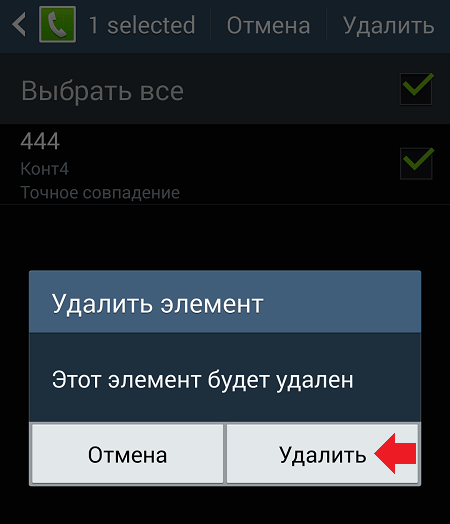
На Windows Phone
Пользователям смартфонов на базе операционной системы Windows Phone для разблокировки контакта потребуется воспользоваться встроенной опцией — спам-фильтр. В активированном состоянии она помогает отсеивать рекламные рассылки и нежелательные номера. Чтобы удалить номер из черного списка достаточно нескольких шагов:
Остается только дождаться уведомления об успешном выполнении операции.
В кнопочном телефоне
Владельцы кнопочных девайсов также имеют возможность добавлять в ЧС нежелательные контакты и удалять их оттуда. Поскольку обычные телефоны работают на базе ОС производителя либо совсем простой системе Bada, принцип разблокировки практически схож. Сам процесс занимает не более минуты, ведь понадобится:
- выбрать поле «Вызовы» либо «Звонки»;
- открыть вкладку «Черный список» и удалить из списка интересующий контакт.
После этого общение с абонентом можно спокойно возобновлять.

Несколько лет работал в салонах сотовой связи двух крупных операторов. Хорошо разбираюсь в тарифах и вижу все подводные камни. Люблю гаджеты, особенно на Android.
Как заблокировать абонента на iPhone?
Как узнать, что в черном списке оказался собственный номер?
Для чего нужен режим «Не беспокоить»?
Для временного ограничения звонков, поступающих с неизвестных, скрытых номеров, а также абонентов из записной книжки.
Как на iPhone настроить данный режим ?
Нужно зайти в «Настройки», активировать опцию «Не беспокоить», и выбрать один из трех вариантов допуска вызовов: • принимать от всех в беззвучном режиме; • оставить контакты из папки «Избранное»; • заблокировать все контакты.
Как поместить в ЧС контакт на Android?
На главном экране кликнуть по кнопке «Телефон»; Перейти в раздел «Записная книжка»; Выбрать контакт без пиктограммы SIM-карты в верхнем углу; Открыть меню настроек (слева под дисплеем); Активировать опцию «Прямая блокировка входящих» (в некоторых моделях это «Непосредственная блокировка», «Добавить в черный список»)
Как легко и быстро попасть в черный список на смартфоне Samsung?
Как убрать из черного списка с помощью функции оператора
Сегодня услугу «Черный список» предлагают своим клиентам все операторы сотовой связи. У каждого свои правила и условия оплаты, однако, принцип действия аналогичен: вначале нужно подключить опцию, а затем спокойно заносить в список все нежелательные контакты. Иногда он становится настолько обширным, что многие попросту забывают, кто именно находится в «black-list». Чтобы возобновить общение и разблокировать запрещенный номер можно воспользоваться следующими рекомендациями.
- Клиенты мобильного оператора «Мегафон» могут одинаково легко удалять как одиночные контакты, так и целые списки. В первом случае нужно набрать комбинацию *130*0, и далее номер телефона через 7 (без знака+), затем нажать на кнопку вызова. В втором случае можно воспользоваться командой *130*6#Yes.
- Если телефон подключен к мобильной сети «Билайн», удалить запрещенные контакты из черного списка можно путем набора комбинации *110*775# и нажатия клавиши вызова. Отправив запрос *110*770#Yes, можно очистить весь список, а также полностью отключить услугу.
- У сотового оператора «Теле2» удаление одиночного контакта из игнорлиста не предусмотрено, зато отправив USSD-код *220*0#, можно разом очистить все номера и автоматически отказаться от применения услуги ЧС.
Все мобильные операторы предоставляют своим клиентам еще один удобный способ, как разблокировать контакт, удалив его из блэклиста. Это услуга «ЧС» в личном кабинете.
Как удалить номер телефона из черного списка в приложении
Управлять своими контактами на мобильном устройстве (блокировать звонки и СМС от нежелательных абонентов, с неизвестных и скрытых номеров) можно с помощью специальных приложений.
Для смартфонов на базе Android – это программа «Черный список»
Чтобы разблокировать абонента, который был забанен с ее помощью, требуется выбрать и нажать на интересующий номер. Затем в контекстном меню выбрать опцию «Удалить».
Для девайсов на базе iOS наиболее популярным считается приложение iBlackList
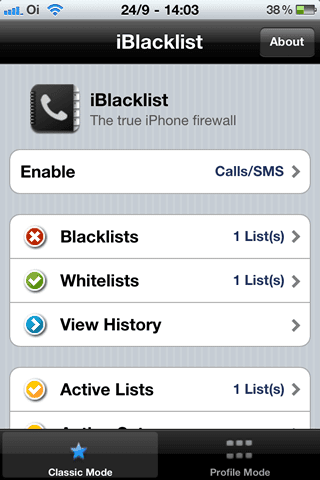
Как снова добавить пользователя в черный список
Чтобы добавить поднадоевшего абонента в игнор-лист повторно следует проделать несложные манипуляции. Алгоритм действий зависит от используемой на смартфоне операционной системы, но принцип сохраняется аналогичный.
https://www.youtube.com/watch?v=eDeeIU34Y3Y
Общаться с определенным абонентом или ограничить возможность связи с ним – личное дело каждого человека. Если собеседник проявляет излишнюю назойливость и мешает работать или отдыхать, можно смело отправлять номер его телефона в ЧС, тем более, что вернуть его оттуда дело нескольких минут. Главное, знать возможности своего смартфона и сотового оператора.
Когда пользователь имеет догадки на то, что его телефон попал в черный лист, то ему стоит знать опознавательные признаки, которые будут говорить об этом. Как правило, их много. Также они зависят от того, какой компанией пользуется человек, кто поставляет ему услуги связи. Многие причины могут влиять на то, как пользователь узнать о добавлении его в черный список.
Стоит рассмотреть самые актуальные и те, которые можно увидеть на любом телефоне, вне зависимости от системы девайса и от компании, которая предоставляет услуги связи.
- Когда заблокировали номер телефона, какие гудки слышит абонент
- Когда блокируешь номер в телефоне, что говорят звонящему абоненту
- Как понять, что тебя заблокировали в телефоне, по сбросу соединения
- Как проверить точно, что заблокировали
- Что делать, если вас занесли в черный список
- Как понять, что тебя заблокировали в телефоне в мессенджерах
- Как заблокировать номер телефона другого абонента







